-
小编告诉你win7电脑待机怎么设置
- 2018-12-07 10:44:05 来源:windows10系统之家 作者:爱win10
现在很多没有没事干的时候就会玩电脑,但是有时候突然有事要离开一会,这时候除了关机外您还可以选择让电脑待机,很多朋友不知道怎么设置电脑待机,下面就来看看小编的方法吧!
前几天小编收到一个用户的求助信息,说自己经常玩电脑的时候中途都会有点事需要出去一下,有没有什么办法让电脑不关机,但是系统油在自动运行呢?其实您可以试试系统待机哦!
win7电脑待机怎么设置
1.首先打开win7控制面板,在控制面板中找到并打开“电源选项”。
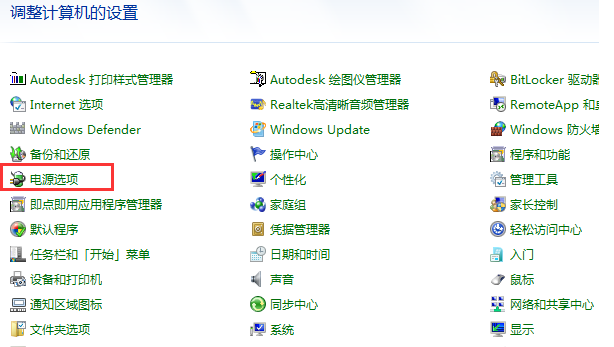
win7系统软件图解1
2.在电源选项中切换至“高级”选项卡,然后从“在按下计算机电源时”下拉列表中选择“休眠”。点击确定即可。
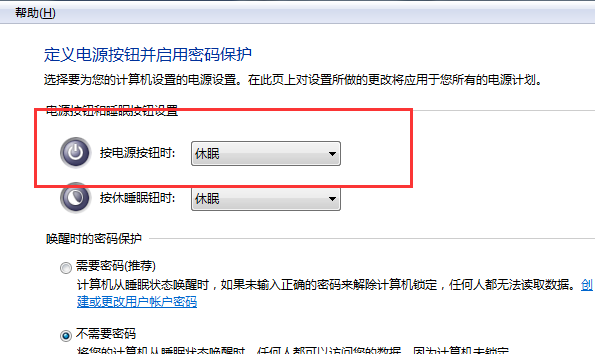
系统系统软件图解2
3.设置完成后,只要您想待机,按一下电脑的电源按钮就可以了。
现在知道win7电脑待机怎么设置了吧,希望对您有帮助。
上一篇:技术编辑教您两台电脑如何互相传输文件
下一篇:图文详解苹果电脑快捷键是什么
猜您喜欢
- u盘系统win7纯净版安装方法详解..2017-02-09
- 回收站清空的文件怎么恢复,小编告诉你..2018-08-31
- 2022年最新win7旗舰版永久激活密钥的..2022-01-01
- 技术编辑教您如何安装ghost win7系统..2018-11-03
- 最新windows10企业版激活码分享制作教..2017-06-20
- 系统之家u盘制作启动盘方法..2016-09-29
相关推荐
- 笔者教你tif格式怎么打开 2019-03-08
- win10系统应用加载失败解决办法.. 2015-04-03
- 小编告诉你如何使用Excel透视表.. 2018-10-06
- 华硕win7系统重装方法 2017-01-02
- 打印机扫描怎么用,小编告诉你怎么用打.. 2018-07-10
- 打印机脱机怎么办 2020-08-02





 系统之家一键重装
系统之家一键重装
 小白重装win10
小白重装win10
 系统之家Ghost Win7 SP1 64位旗舰版v1812
系统之家Ghost Win7 SP1 64位旗舰版v1812 城通网盘文件下载地址获取助手1.0破解版(跟广告说拜拜)
城通网盘文件下载地址获取助手1.0破解版(跟广告说拜拜) 系统之家ghost xp sp3装机版v201703
系统之家ghost xp sp3装机版v201703 电脑公司ghost Win7系统下载32位纯净版1809
电脑公司ghost Win7系统下载32位纯净版1809 硬盘分区工具DiskGenius 4.6.5 去广告版
硬盘分区工具DiskGenius 4.6.5 去广告版 深度技术Ghos
深度技术Ghos 彗星小助手v4
彗星小助手v4 Dataram RAMD
Dataram RAMD 萝卜家园32位
萝卜家园32位 win10 64位官
win10 64位官 电脑公司ghos
电脑公司ghos 萝卜家园Ghos
萝卜家园Ghos Samsung SSD
Samsung SSD  Start meun 8
Start meun 8 酷狗去广告VI
酷狗去广告VI 粤公网安备 44130202001061号
粤公网安备 44130202001061号